Kiedy usłyszałem wiadomość, że Gmail oferuje "wiele skrzynek odbiorczych" w ramach Laboratorium, pierwszą rzeczą, która pojawiła się w mojej głowie było "w końcu - teraz mogę sprawdzić wiele kont z tego samego miejsca!" Niestety tak nie działa.
Zamiast tego, rozwiązaniem Google jest po prostu umieszczenie wyników z różnych filtrów i zapytań na bok głównej skrzynki odbiorczej. Domyślnie ustawia wiadomości oznaczone gwiazdką i niewysłane wiadomości z folderu wersji roboczych. To jest miłe i wszystko, ale możesz przeskoczyć do tych dwóch miejsc z linków w nawigacji po lewej stronie.
To, co naprawdę chciałem zrobić, to dostać skrzynki z dwóch moich innych kont Gmail na moje główne konto Gmail i udało mi się je uruchomić z odrobiną podkręcania. Oto jak to zrobić:
Krok 1 : Włącz wiele skrzynek odbiorczych w laboratoriach. To wygląda tak:
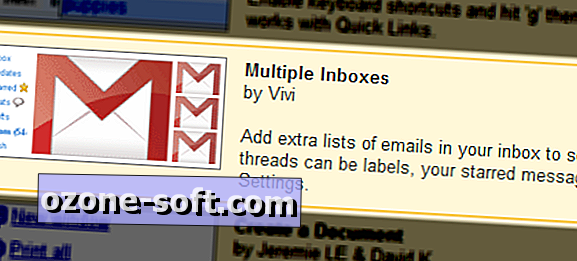
Krok 2: Zaloguj się do dodatkowego konta, które chcesz wyświetlić z podstawowego konta Gmail i otwórz menu ustawień.
Krok 3 : przejdź do przekazywania i POP / IMAP i ustaw przekazywanie dalej, a następnie prześlij kopię na główny adres Gmail. Powtórz to dla dowolnych kont, które chcesz przekazać dalej.

Krok 4 : Wróć do menu ustawień głównego konta Gmail i otwórz menu Wiele skrzynek. W każdym z okien po prostu wpisz "to:", a następnie adres e-mail jednego z kont przekazujących. Powinno to wyglądać jak "na: [email protected]" minus oczywiście cudzysłowy.
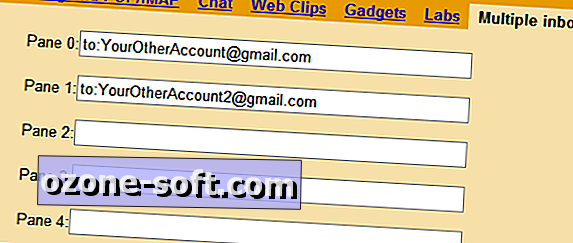
Krok 5 : W tym momencie wiele skrzynek odbiorczych jest już uruchomionych, ale nadal będziesz otrzymywać te wiadomości w głównej skrzynce odbiorczej. Aby temu zapobiec, utworzymy filtr. Wróć do ustawień na koncie głównym, a następnie kliknij filtry. Utwórz nowy. W polu "do" wprowadź adres e-mail, z którego przesyłane są wiadomości, kliknij przycisk Dalej, a następnie wybierz opcję "Pomiń zawartość skrzynki". Powtórz z dodatkowymi przekazującymi wiadomości e-mail i pamiętaj, aby uruchamiać je w wiadomościach, które już są w Twoim urządzeniu, aby wszystko było przyjemne i czyste.
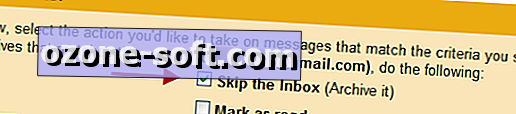
Ten system powoduje kilka zastrzeżeń, które uniemożliwiają jego prawdziwą "wielokrotną obsługę". Po pierwsze, musisz aktywnie ustawić właściwy adres e-mail "wyślij z", odpowiadając na wiadomość od jednego z twoich innych skrzynek odbiorczych. Jeśli jeszcze tego nie zrobiłeś, musisz to skonfigurować w menu kont w ustawieniach Gmaila.
Ponadto nie przenosi ona żadnej dobroci organizacyjnej z powrotem na konto źródłowe, więc jeśli na przykład zaznaczysz przesłaną wiadomość, nie będzie ona miała gwiazdki podczas przeglądania jej z oryginalnego konta. To samo dotyczy czytania wiadomości. Jeśli więc chcesz uniknąć lawiny nieprzeczytanej poczty z kont źródłowych, jedną z opcji jest automatyczne przekazywanie przekierowanej poczty do archiwum. Może to jednak spowodować spustoszenie w przypadku korzystania z poczty e-mail na urządzeniach przenośnych iz powrotem na kontach źródłowych. Nie zalecamy włączania go, ale jeśli planujesz dostęp do Gmaila tylko z internetu i z konta głównego, nie będzie to problemem.
Mam nadzieję, że przyszłe wersje wielu skrzynek odbiorczych sprawią, że cały proces będzie nieco łatwiejszy w zarządzaniu i po prostu pozwolę ci podłączyć dodatkowe konta. W międzyczasie jest to niezawodny sposób, aby mieć oko na wszystkie trzy w tym samym miejscu, nie korzystając z zewnętrznego agregatora poczty internetowej, takiego jak Fuser lub Orgoo.
Aktualizacja: kilka osób wskazało, że jest inny sposób na to, aby uniknąć polegania na przekazywaniu i jest wystarczająco inteligentny, aby ustawić prawidłowe konto podczas odpowiadania na wiadomość. Oto kroki:
Krok 1 : Dodaj dodatkowe konta Gmail do opcji "wyślij e-mail jako" znajdującej się w sekcji kont w ustawieniach Gmaila. Jak wspomniano wcześniej, musisz potwierdzić każde konto, zanim zaczniesz z niego korzystać.
Krok 2 : Wciągnij dodatkowe konta, które chcesz śledzić, dodając je w menu "pobierz pocztę z innych kont" w menu kont. Podczas podłączania informacji o koncie pamiętaj, by wybrać opcję "Pomiń skrzynkę odbiorczą", a także ustawić ją tak, aby automatycznie oznaczała każdą pocztę przychodzącą. To powinno wyglądać tak:
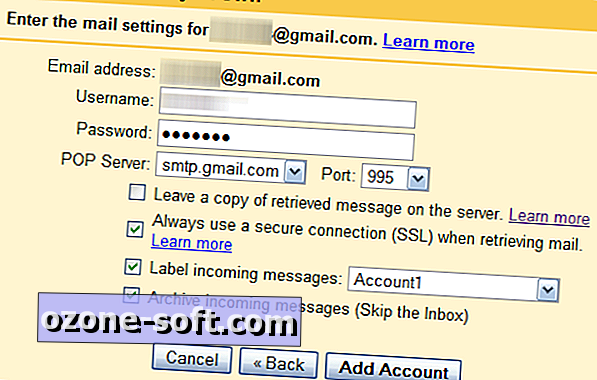
Krok 3 : Przejdź do menu ustawień Wiele skrzynek odbiorczych i podłącz "etykietę", a następnie dowolną etykietę wybraną w kroku 2.
Podobnie jak w przypadku pierwszej metody, istnieje kilka zerwania z tym. Po pierwsze, slurping na dodatkowych kontach zajmuje trochę czasu po pierwszym ustawieniu. Co ważniejsze, zajmuje miejsce na podstawowym koncie Gmail. Jeśli robisz to z kilkoma dużymi i aktywnymi kontami, szybciej zaczniesz tracić miejsce, co, jak sądzę, nie będzie problemem. Niemniej warto o tym pamiętać.











Zostaw Swój Komentarz